دکمه هوم ایفون
دکمه مجازی ایفون که به آن "اسیستیو تاچ" (AssistiveTouch) نیز گفته میشود، یک دکمه گرد روی صفحه ایفون است. این آیکون مثل میانبر عمل میکند و به شما اجازه میدهد تا آیفون یا آیپد خود را راحتتر کنترل کنید.
اگر از کاربران آیفون و آیپد های اپل باشید یا اطرافیان شما از این گجت ها استفاده کنند، مطمئنا این دکمه عجیب که روی صفحه نمایش دستگاه است و جابجا میشود را دیدهاید!
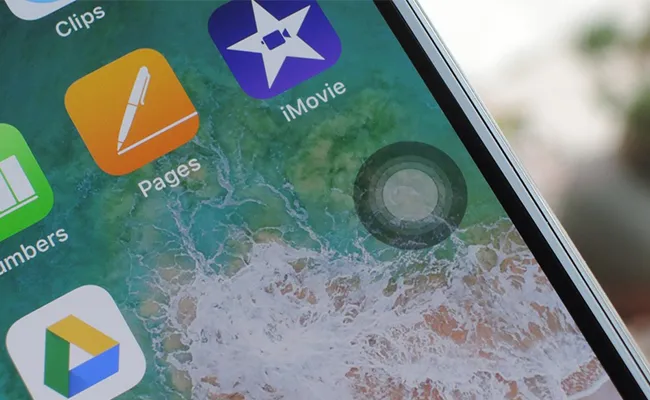
دکمه هوم ایفون کجاست؟
زمانی که دکمه هوم مجازی یا همان AssistiveTouch در آیفون شما فعال باشد، یک دکمه دایرهای شکل و سفید با لبههای تیره روی صفحه ظاهر میشود و اگر دکمه هوم باتن ایفون شما غیرفعال باشد، این دکمه را در صفحه گوشی خود نخواهید دید.
در ادامه باهم نحوه فعالسازی، تنظیمات مختلف دکمه مجازی هوم ایفون و غیرفعالسازی آن را خواهیم آموخت.
کاربرد های دکمه هوم ایفون
با زدن دکمه AssistiveTouch، منو و گزینههای مختلفی نمایان میشود که هر یک میتواند قابلیت و کارایی خاصی را به راحتی و بدون نیاز به مراجعه به منوی تنظیمات، در اختیار شما قرار دهد.
از قابلیت های دکمه هوم آیفون میتوان به امکان دسترسی به عملکردهایی مثل قفل کردن صفحه، تنظیم صدا و استفاده از میانبرهای مختلف، بدون نیاز به دکمههای فیزیکی اشاره کرد.
فعال کردن دکمه هوم ایفون (راهنمای تصویری)
اگر میخواهید دكمه هوم روي صفحه آيفون شما نمایش داده شود تا از امکانات آن استفاده نمایید، باید ابتدا آن را فعال کنید. برای فعال سازی دکمه مجازی ایفون کافیست مسیر زیر را گام به گام انجام دهید:
1. به بخش Settings بروید.
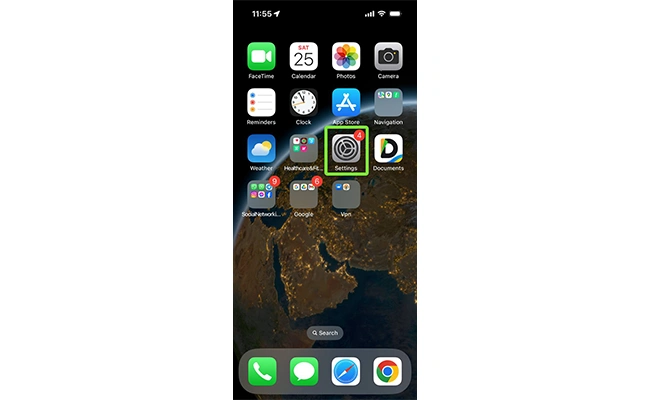
2. گزینه Accessibility را انتخاب نمایید.
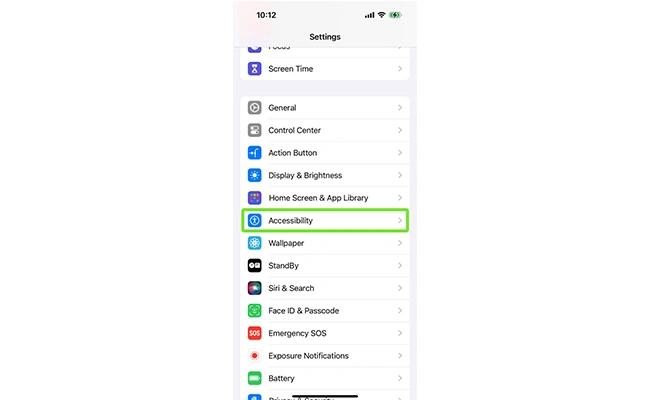
3. روی گزینه Touch بزنید.
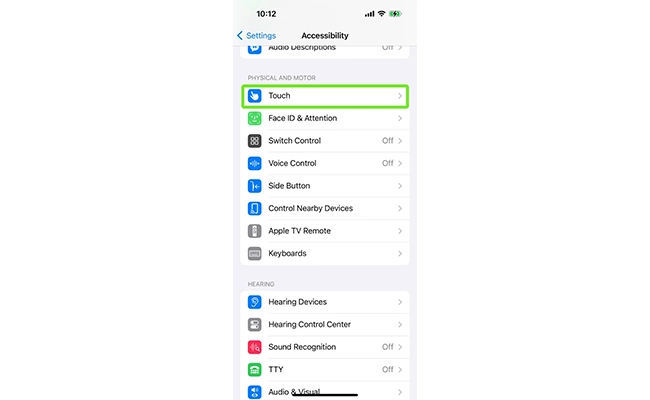
4. گزینه AssistiveTouch را انتخاب کنید.
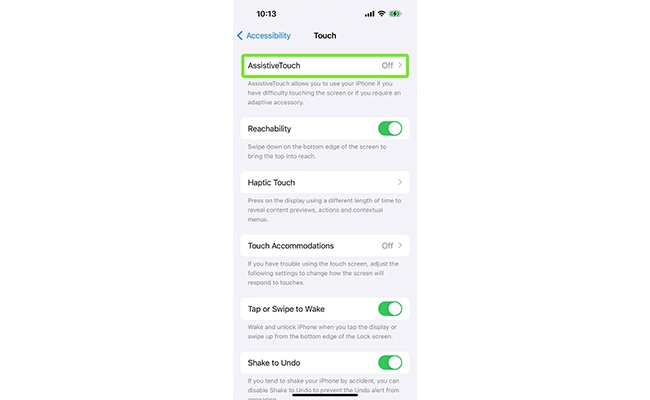
5. حال اسلایدر موجود در کنار گزینه AssistiveTouch را از Off خارج کرده و در حالت سبز رنگ قرار دهید.
اکنون دکمه AssistiveTouch فعال شده و میتوانید آن را در صفحه نمایش خود ببینید.
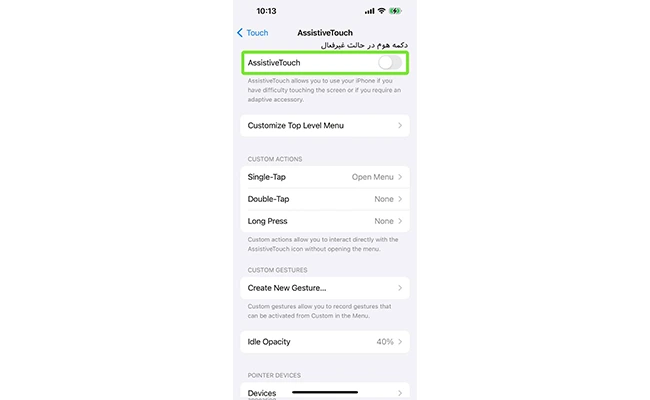
آموزش کار با دکمه AssistiveTouch یا دکمه هوم مجازی
اگر انگشتتان را بر روی اسستیو تاچ قرار دهید و به هر سمت بکشید، شاهد جابجا شدن دکمه خواهید بود. در حالت پیش فرض هر زمان که این دکمه را لمس کنید، منویی با ۶ آیکون مختلف نمایان میشود.
۶ آیکونی که در این شرایط نمایش داده میشوند به شرح زیر هستند:
تنظیمات دکمه هوم ایفون
- گزینه Notification Center: با انتخاب این گزینه نوتیفیکیشن سنتر آیفون نمایان میشود و برای دسترسی به آن نیازی به کشیدن انگشتتان از بالای صفحه به پایین وجود ندارد.
- گزینه Device: با استفاده از این گزینه میتوانید اقداماتی مثل قفل کردن صفحه نمایش گوشی، تغییر شدت صدا (تنظیم ولوم)، چرخش تصویر و غیره را انجام دهید. بنابراین این گزینه مربوط به آپشن هایی میشود که با عملکرد دستگاه ارتباط دارند.
- گزینه Control Center: با انتخاب این گزینه بخش کنترل سنتر آیفونتان نمایان میشود و دیگر مجبور نخواهید بود که برای دسترسی به این بخش انگشت خود را از زیر صفحه به سمت بالا بکشید.
- گزینه Home: با لمس و انتخاب این گزینه به صفحه هوم آیفون هدایت میشوید. به بیان دیگر انتخاب این گزینه درست مثل فشردن دکمه فیزیکی هوم عمل میکند.
- گزینه Siri: با انتخاب این گزینه، دستیار هوشمند و صوتی اپل یعنی سیری (Siri) فعال میشود.
- گزینه Custom: این گزینه به شما امکان اضافه کردن دستورات اشارهای خاص مثل زوم کردن سریع و غیره را میدهد.
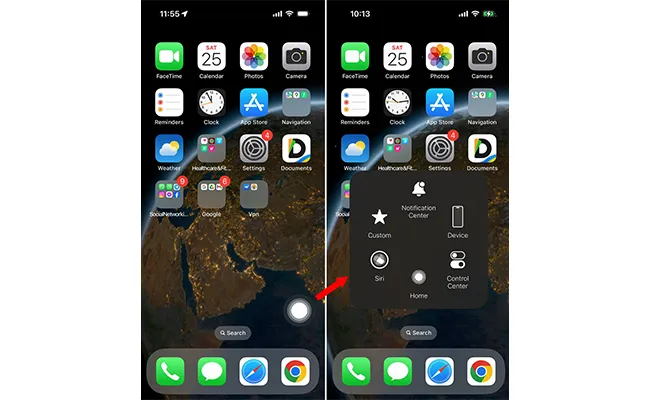
برای تغییر تنظیمات پیش فرض بنا به سلیقه شخصی و نیازتان، میتوانید چینش این گزینهها و نوع آنها را عوض کنید و یا از طریق آن برای برخی کارها، دستورات سریع تعیین نمایید.
در ادامه آموزش این تنظیمات را برایتان شرح خواهیم داد.
آموزش تغییر چینش دکمه های بخش AssistiveTouch و شخصی سازی دکمه هوم آیفون
شش دکمهای که در بخش قبل به آن ها اشاره کردیم دکمه هایی هستند که در حالت پیش فرض توسط AssistiveTouch ارائه میشوند، اما خوشبختانه امکان شخصی سازی این دکمه ها هم وجود دارد.
به بیان دیگر شما میتوانید گزینه هایی که با لمس دکمه هوم مجازی روی صفحه آیفون (AssistiveTouch) نمایش داده میشوند را بنا به سلیقه شخصی خودتان تغییر داده و انتخاب کنید.
برای انجام این کار کافیست مراحل زیر را طی کنید:
- گزینه Settings را انتخاب نمایید.
- گزینه General را انتخاب کنید.
- گزینه Accessibility را لمس نمایید.
- گزینه AssistiveTouch را انتخاب کنید.
- گزینه Customize Top Level Menu را انتخاب نمایید.
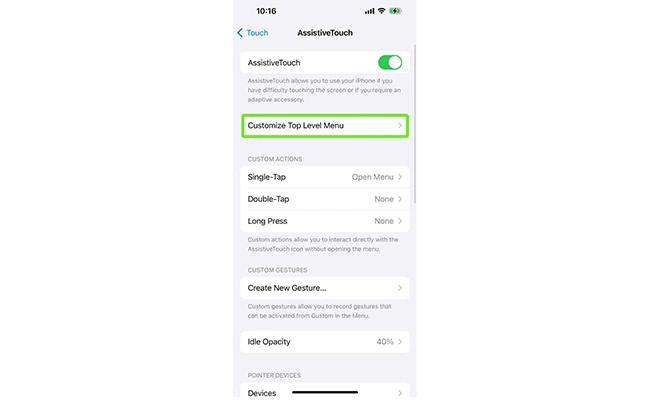
در این بخش لیست آیکونهای AssistiveTouch را مشاهده خواهید کرد. برای تغییر هر یک از گزینهها، آن را انتخاب کنید یا با انتخاب گزینه "بعلاوه"، یک آیکون جدید به دکمه ی home در ایفون اضافه کنید.
- از میان گزینههای موجود در لیست، دستوری که میخواهید انجام شود را انتخاب کنید. هر یک از این گزینه ها مربوط به عملکرد خاصی هستند. برای مثال گزینه Mute دستور فعالسازی حالت میوت (بیصدا) در آیفون را میدهد یا گزینه Shake موجب ارائه ویبره یا هشدار میشود.
- بعد از اینکه چینش مورد نظر خود را ایجاد کردید، گزینه Done را انتخاب کنید.
در گوشه سمت راست و پایین صفحه ویرایش گزینههای AssitiveTouch، یک آیکون بعلاوه و منها وجود دارد که با انتخاب آن ها میتوانید تعداد گزینه های دكمه هوم روي صفحه ايفون را مشخص کنید. حداکثر تعداد گزینههایی که میتوانید در این بخش قرار دهید 8 مورد است.
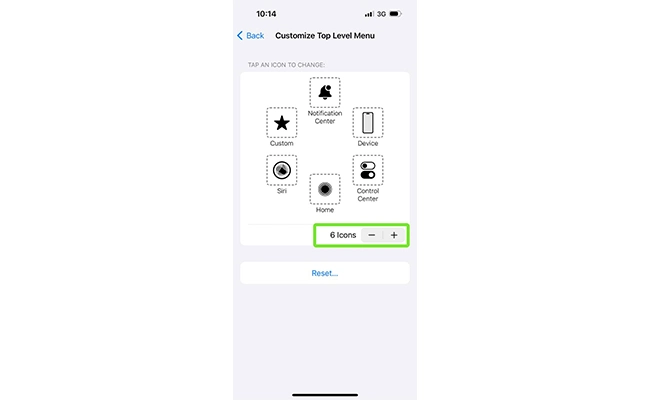
تعیین دستورات سریع برای دکمه هوم مجازی روی صفحه آیفون
یکی دیگر از قابلیتهای جذاب دکمه هوم مجازی آیفونهای اپل یا همان AssistiveTouch، امکان انجام سریع برخی دستورات است. با این قابلیت شما میتوانید تنظیماتی را اعمال کنید که بدون نیاز به لمس آیکونهای دکمه مجازی هوم، فقط با چند مرتبه لمس خود دکمه، کارهای مورد نظرتان انجام شود.
یک مثال از دستورات سریع
به عنوان مثال میتوانید تنظیماتی انجام دهید که با دو بار لمس پشت سرهم دکمه AssistiveTouch، بخش نوتیفیکیشن سنتر باز شود.
تعیین دستورات سریع آیفون
برای تعیین و تنظیم دستورات این چنینی کافیست به شرح زیر عمل کنید:
- گزینه Settings را انتخاب نمایید.
- گزینه General را انتخاب کنید.
- گزینه Accessibility را لمس نمایید.
- گزینه AssistiveTouch را انتخاب کنید.
- سپس یکی از گزینه های Single Tap، Double Tap یا Long Press را انتخاب نمایید. این گزینهها به ترتیب برای حالتهای یک بار لمس، دو بار لمس و نگه داشتن انگشت بر روی این دکمه هستند.
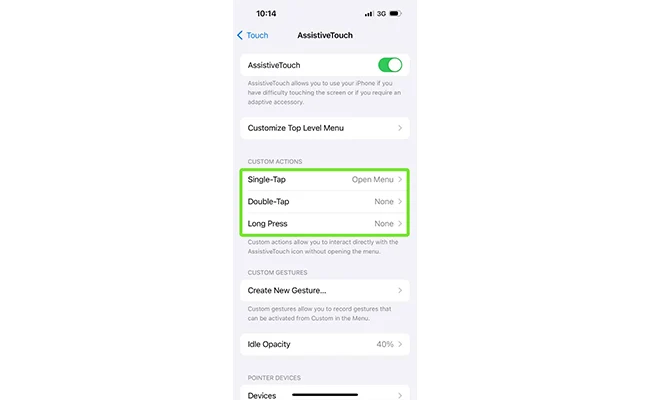
6. برای هر یک از این گزینهها، یکی از دستوراتی که قابل انتخاب هستند را تعیین کنید. به عنوان مثال اگر گزینه Double Tap را انتخاب و سپس از لیست، گزینه Notification Center را برگزینید، تنظیمات به گونهای خواهد بود که با دو بار لمس پشت سر هم دکمه مجازی هوم (AssistiveTouch)، بخش نوتیفیکیشن سنتر آیفون نمایان خواهد شد.
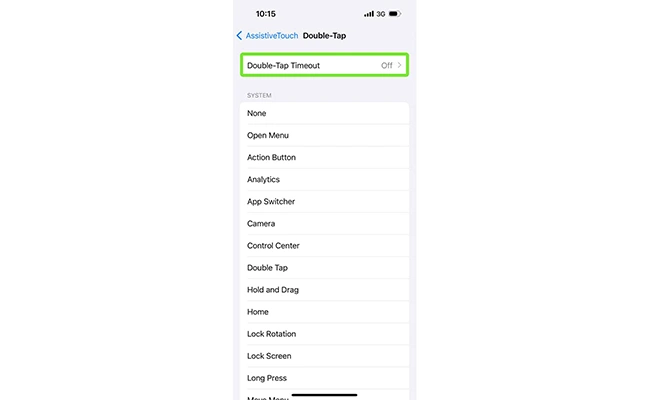
با این روش میتوانید دستورات سریعی را به صورت میانبر (Shortcut) برای دکمه هوم ایفون تعیین کنید و از آیفون خود بهره بیشتری ببرید.
نحوه حذف دکمه هوم ایفون
درنهایت باوجود تمام قابلیتهای ذکر شده، اگر میخواهید دکمه home ایفون خود را غیرفعال کنید، مراحل زیر را به ترتیب طی نمایید:
- به بخش Settings بروید.
- گزینه Accessibility را انتخاب نمایید.
- روی گزینه Touch کلیک نمایید
- گزینه AssistiveTouch را انتخاب کنید.
- اسلایدر موجود در کنار گزینه AssistiveTouch را به حالت خاکستری رنگ درآورید.
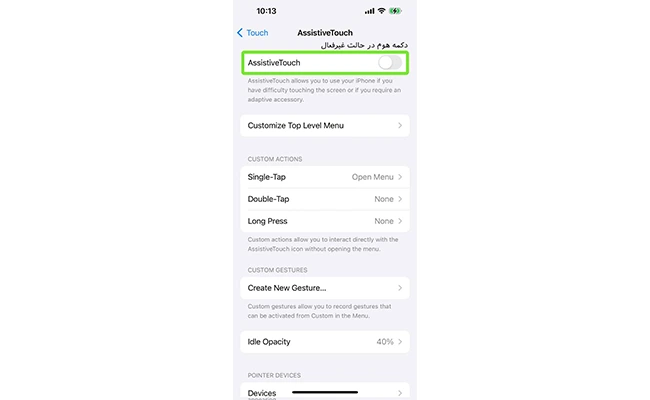
بنابراین به همین سادگی، دکمه AssistiveTouch خاموش و از صفحه نمایش شما حذف میگردد.
جمع بندی
در این مقاله باهم آموختیم که دکمه مجازی آیفون چیست و چه کاربردهایی دارد. همچنین نحوه فعال سازی، شخصی سازی و غیرفعال سازی آن را بررسی کردیم و با کاربردهای متنوع آن آشنا شدیم.

